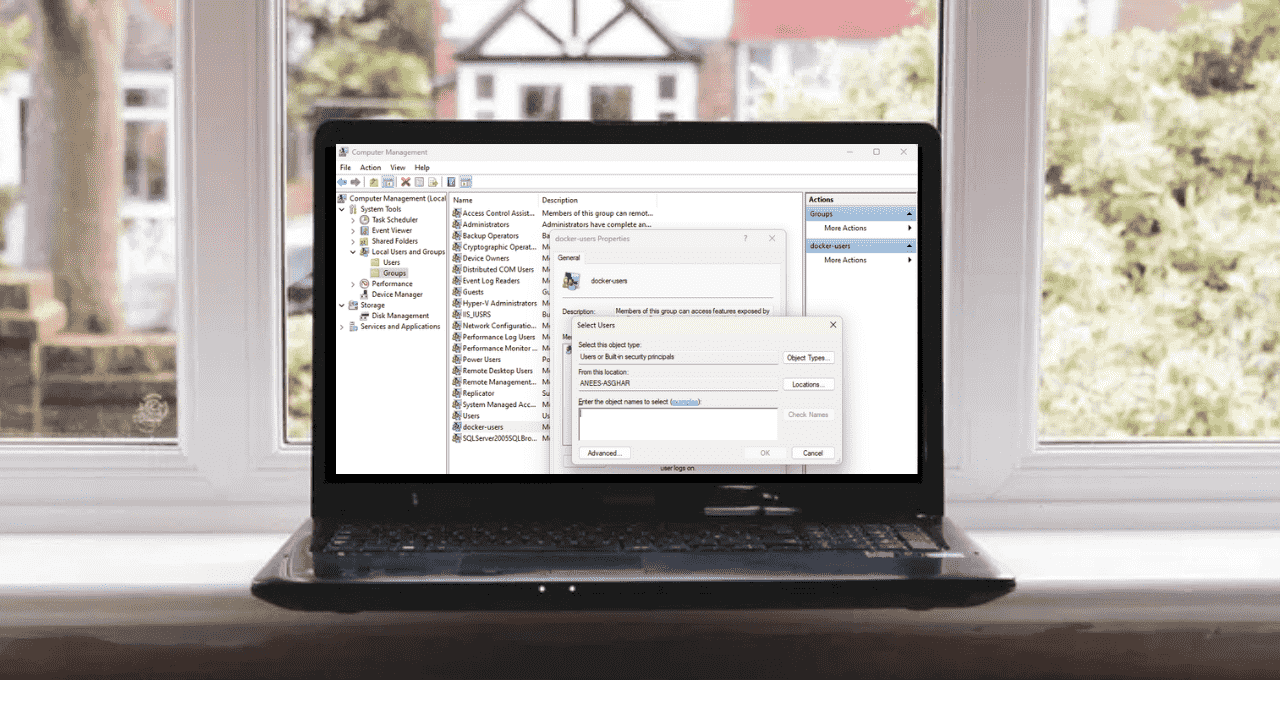Cómo ver, borrar, pausar y autoeliminar tu historial de reproducciones en YouTube
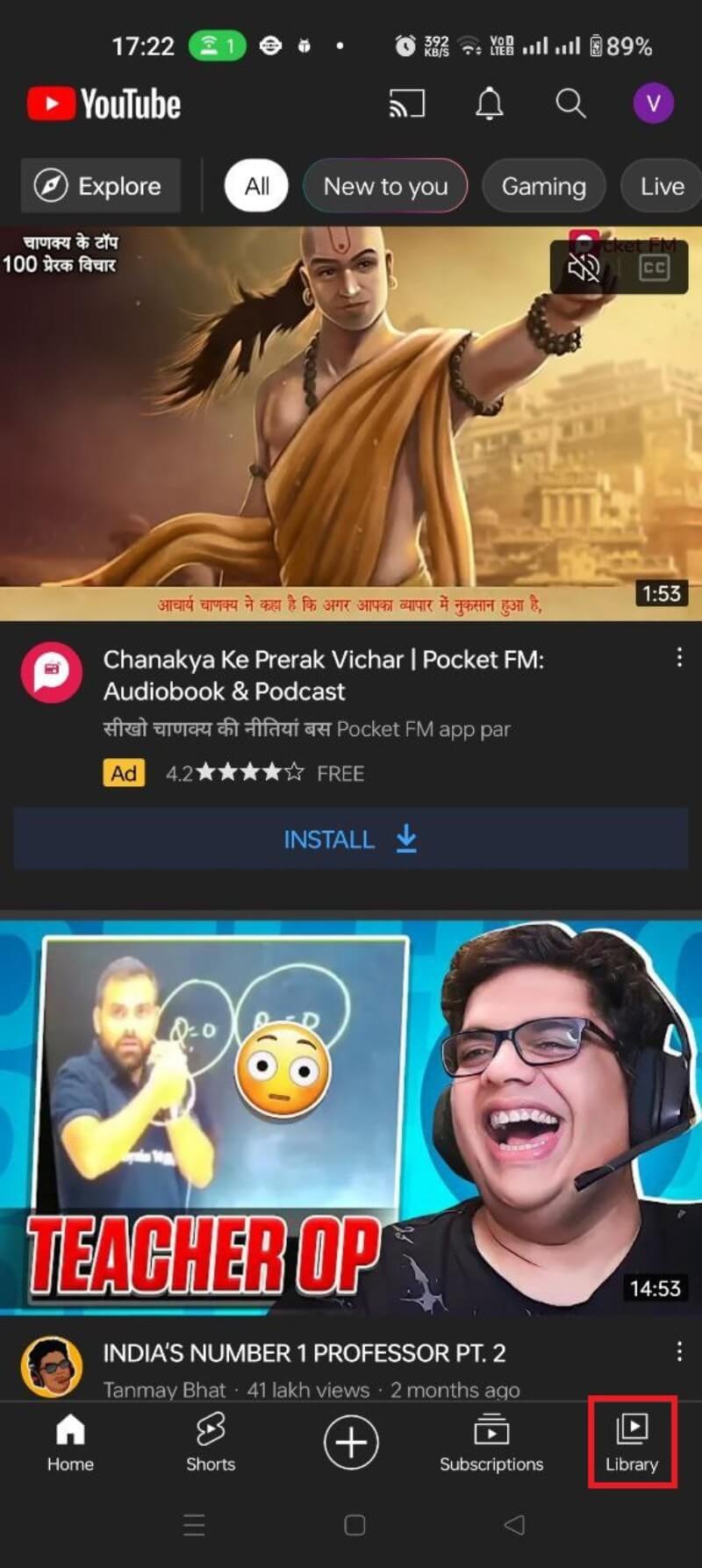
Por qué YouTube guarda el historial de reproducciones
YouTube es, sobre todo, una plataforma de descubrimiento de contenido. Para recomendar vídeos relevantes utiliza algoritmos que necesitan señales sobre lo que te interesa: el historial de reproducciones, búsquedas, me gusta y suscripciones. Ese historial ayuda a personalizar tanto las recomendaciones como los anuncios.
Eliminar o pausar el historial afecta a la calidad de las recomendaciones y puede reducir la cantidad de publicidad dirigida que recibes. Sin embargo, muchas personas prefieren sacrificar algo de personalización a cambio de más privacidad.
Importante: el historial de reproducciones se asocia a la cuenta Google con la que hayas iniciado sesión. Si usas varios dispositivos o cuentas, cada cuenta mantiene su propio historial.
Cómo ver y borrar el historial de reproducciones en YouTube
Puedes buscar un vídeo reciente en el historial, eliminar entradas individuales o borrar todo el historial. YouTube facilita esto tanto en la app como en la web.
Cómo ver y borrar historial en la app de Android
Para eliminar vídeos concretos de tu historial de reproducciones en la app de YouTube:
- Inicia sesión en la app de YouTube con tu cuenta Google.
- Toca Library (Biblioteca).
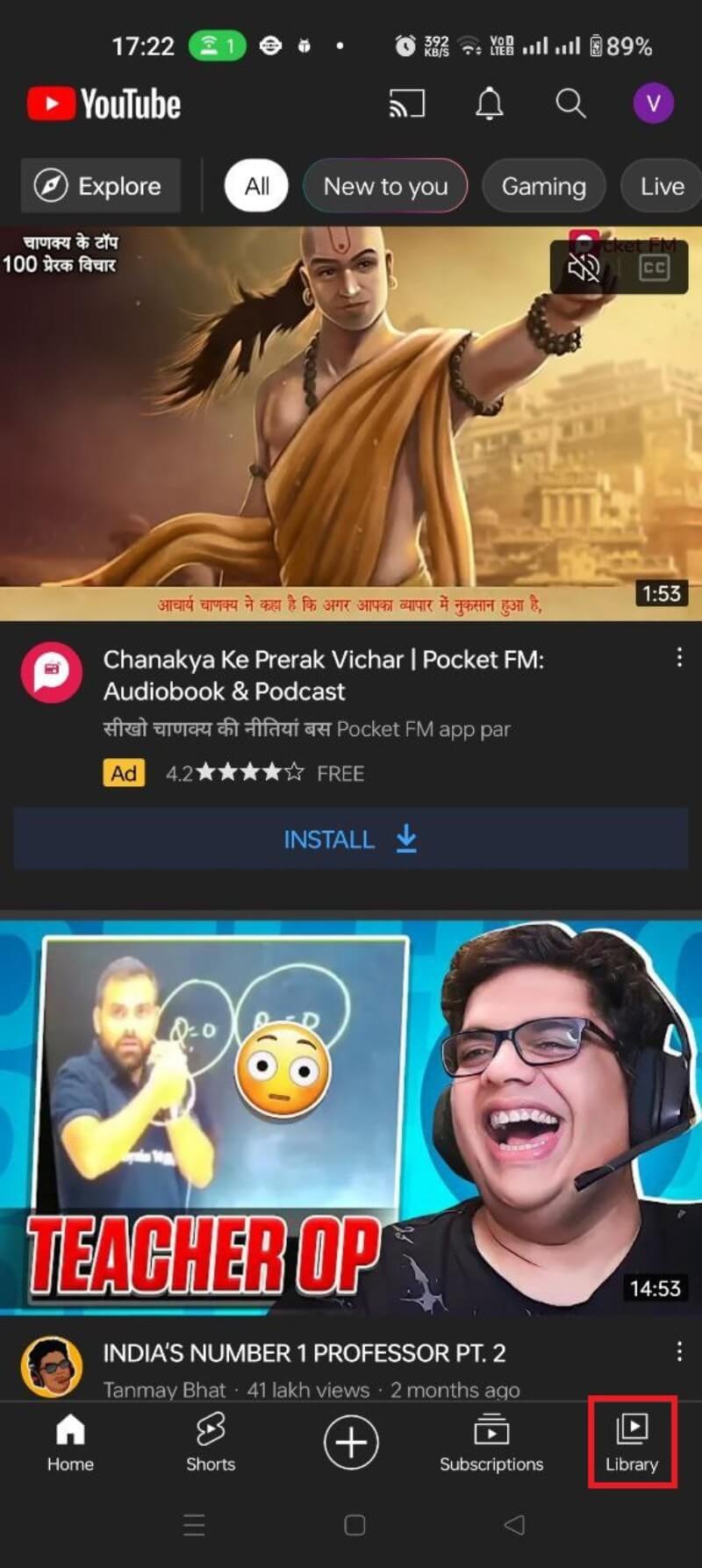
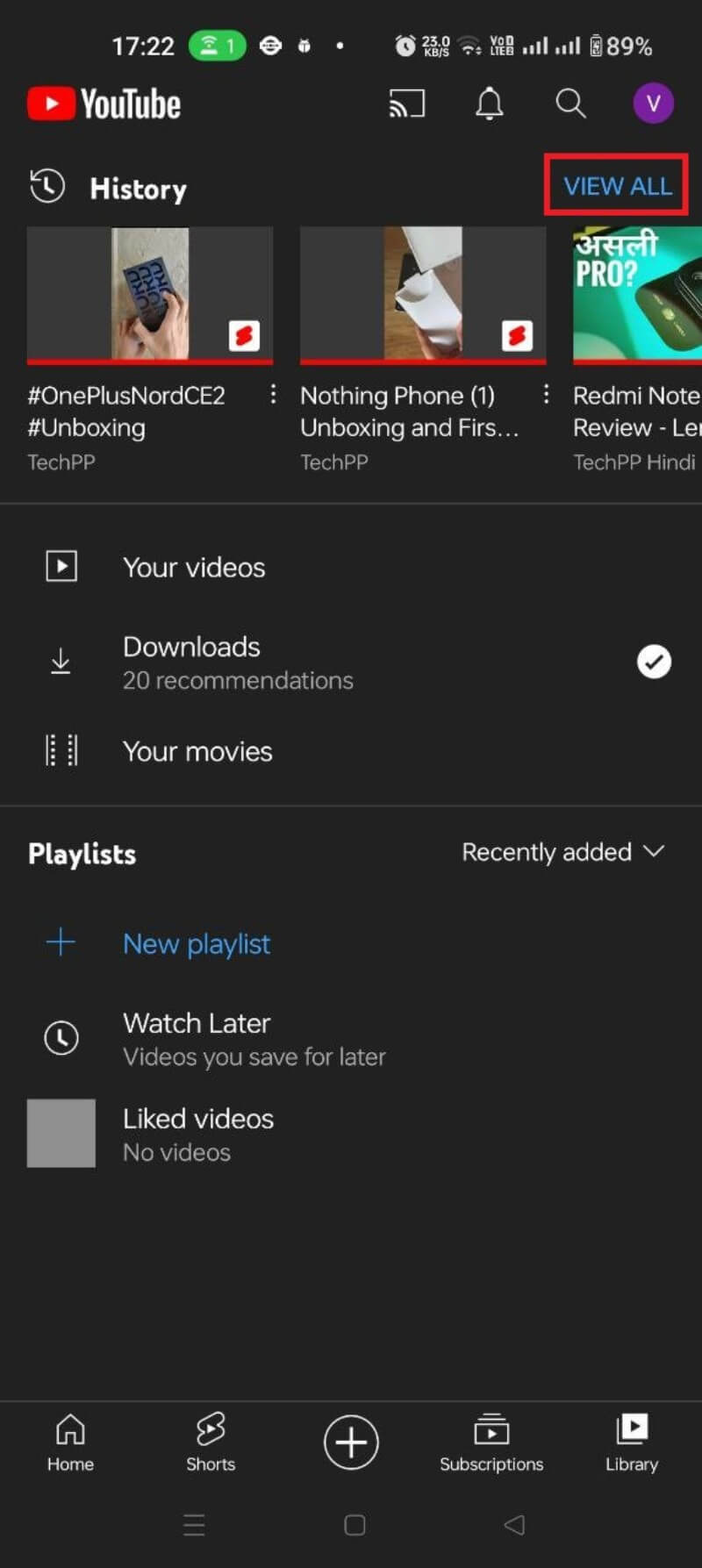
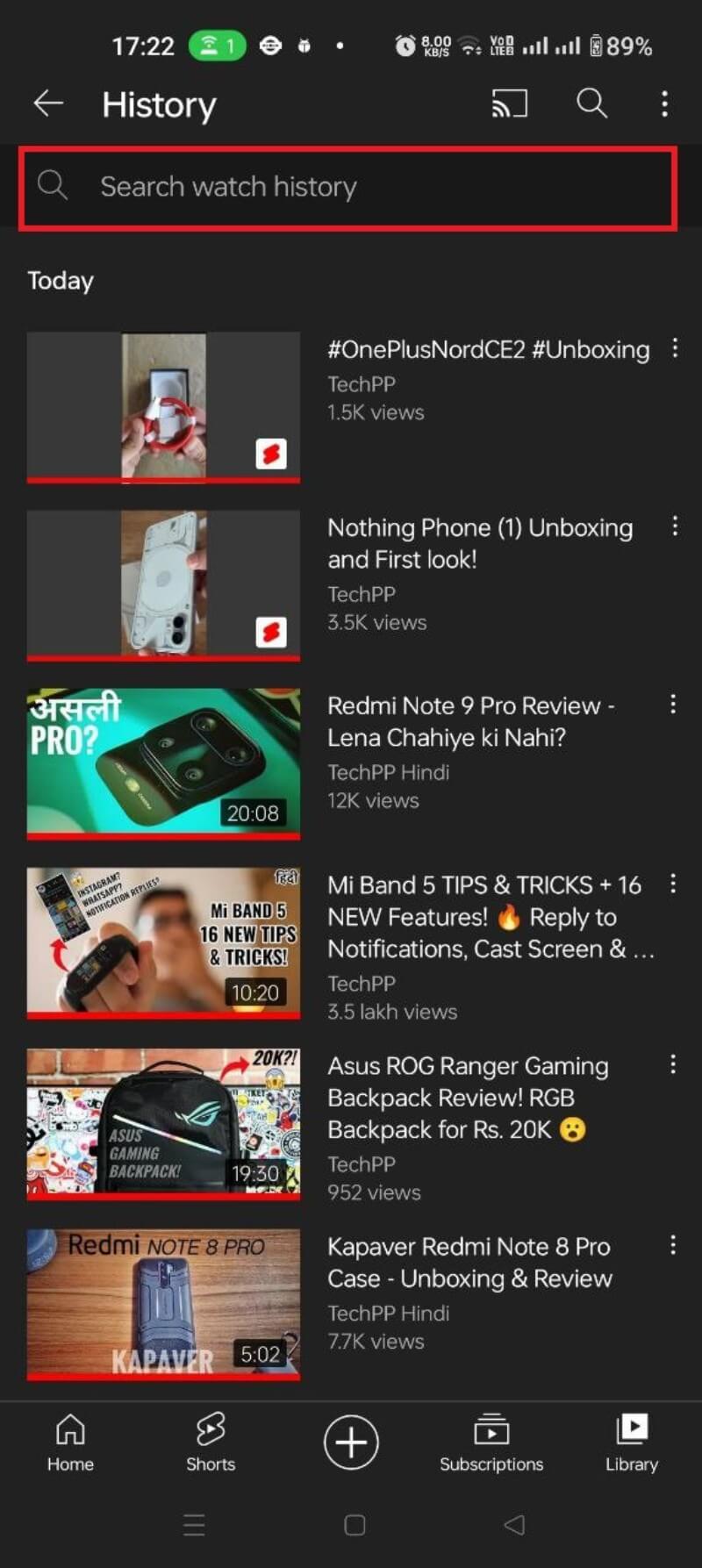
- Aquí verás tu historial de reproducciones. Usa el icono de búsqueda para localizar un vídeo específico.
En la lista, la línea roja sobre las miniaturas indica cuánto del vídeo viste. Desliza hacia la izquierda sobre una entrada y toca REMOVER para eliminar un vídeo del historial.
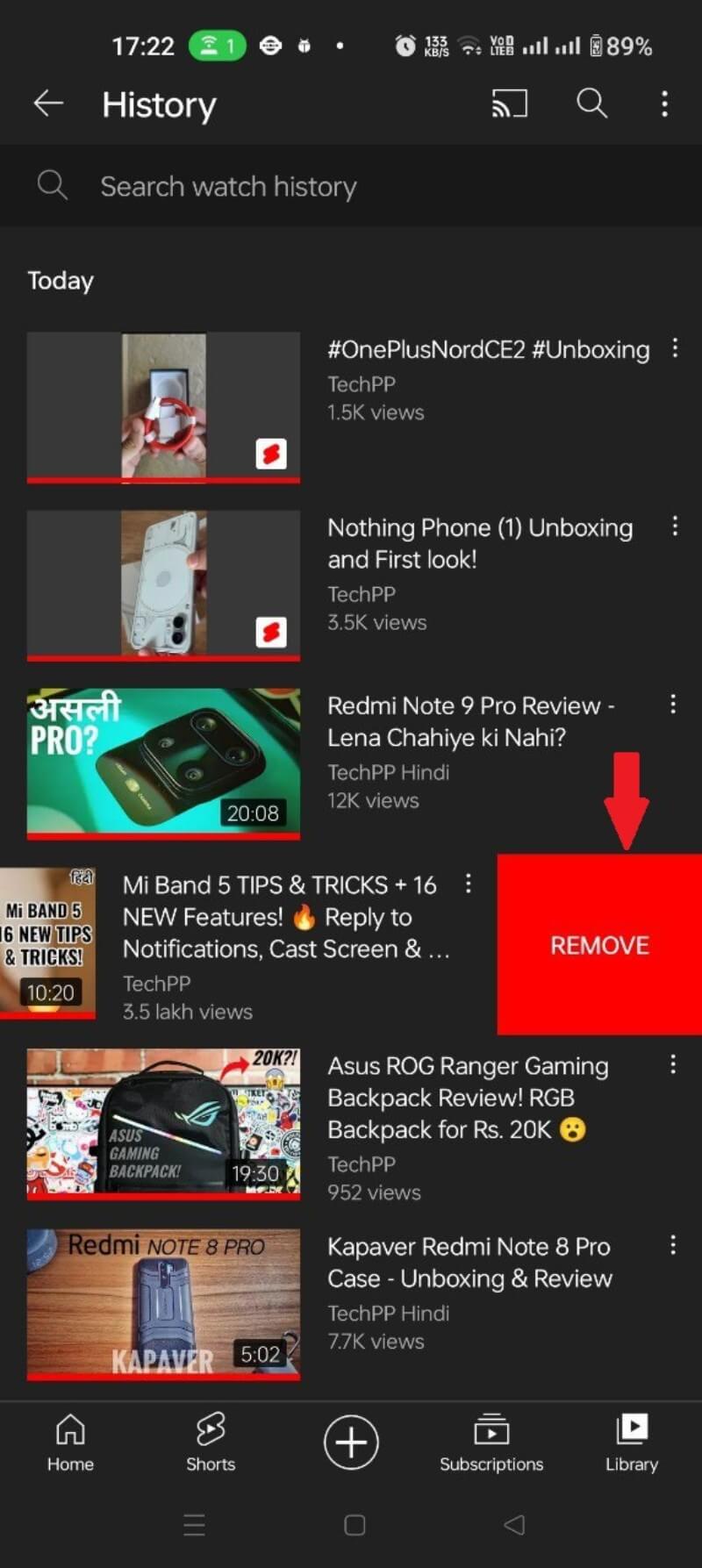
Si prefieres borrar todo el historial de reproducciones de una sola vez:
- Toca tu icono de perfil en la pantalla de inicio de YouTube.
- Selecciona Configuración.
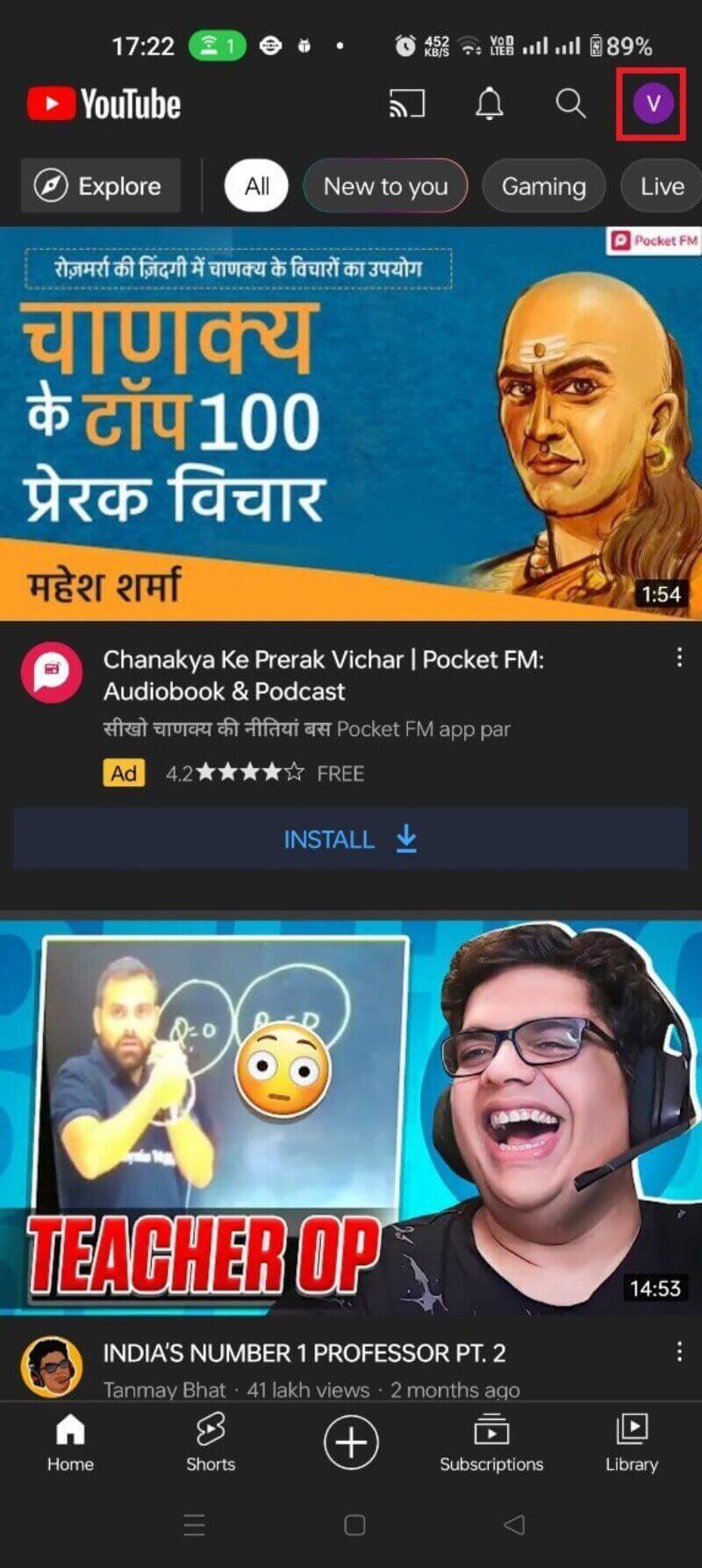
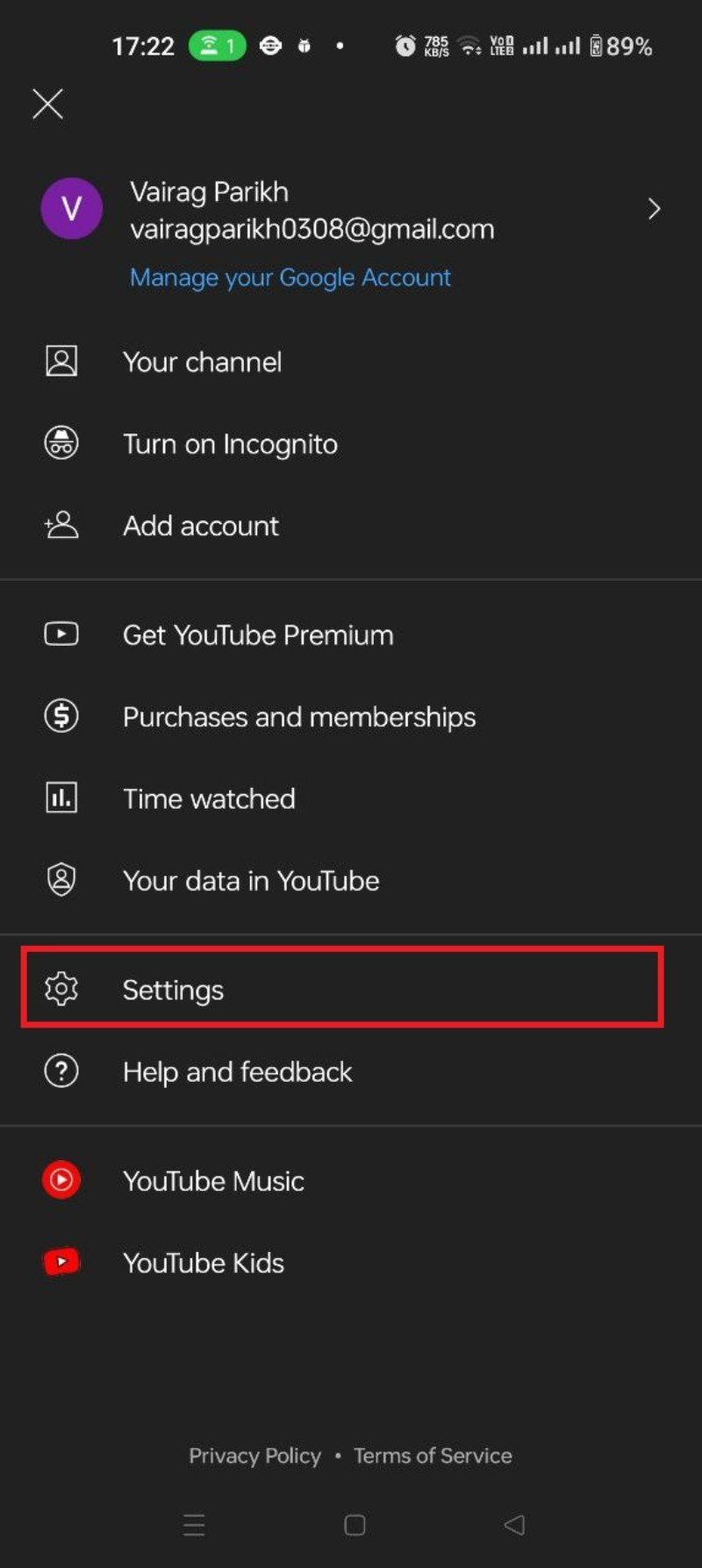
- Ve a Historia y privacidad.
- Selecciona Borrar historial de reproducciones.
- Confirma tocando BORRAR HISTORIAL DE REPRODUCCIONES.
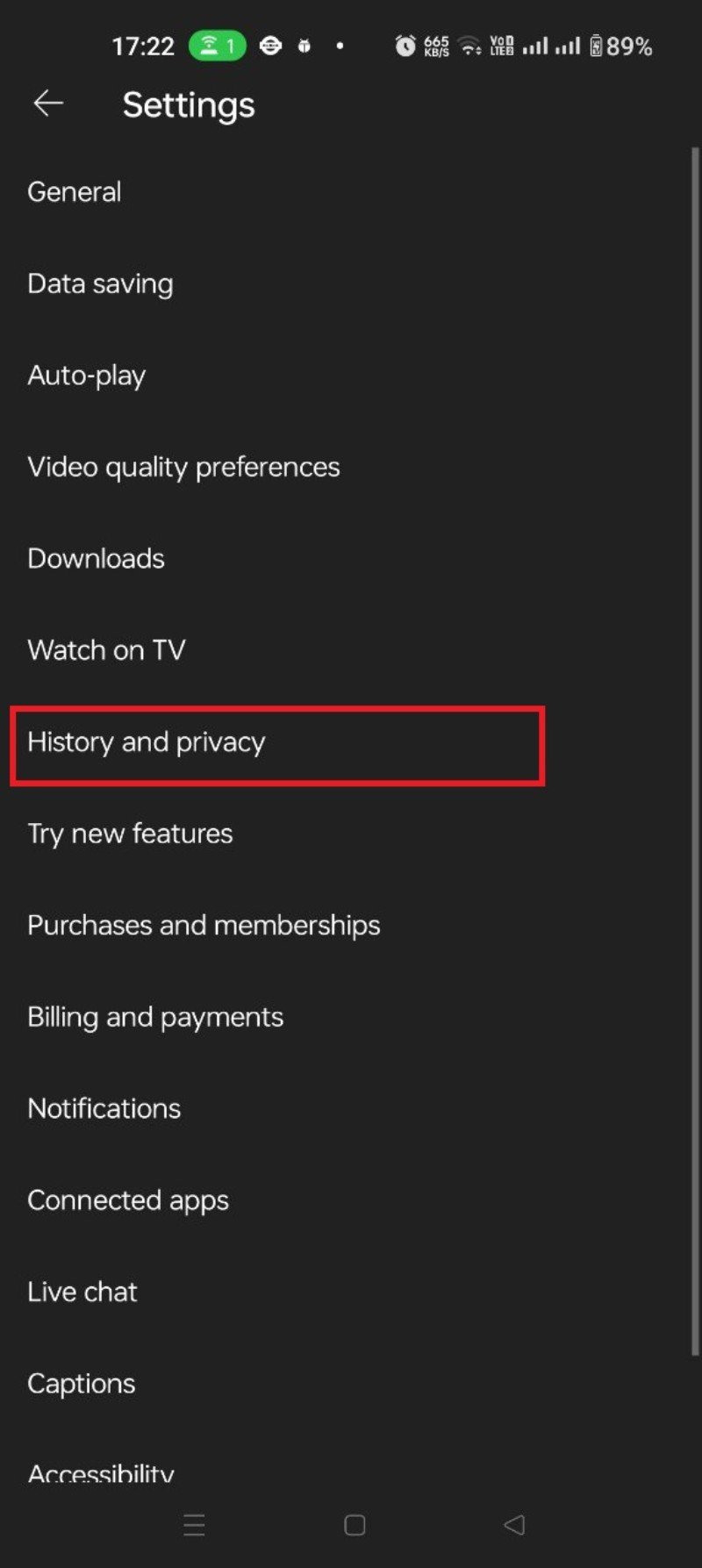
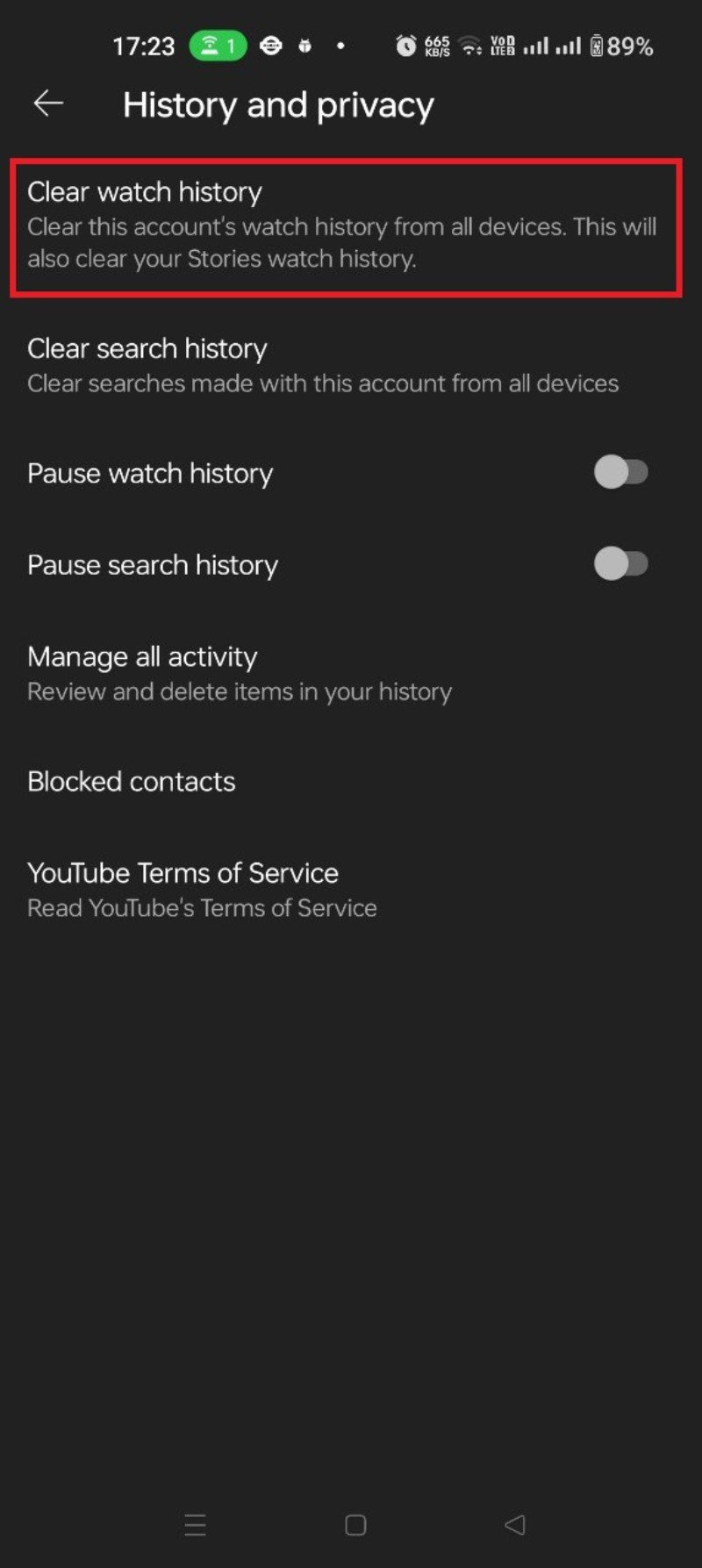
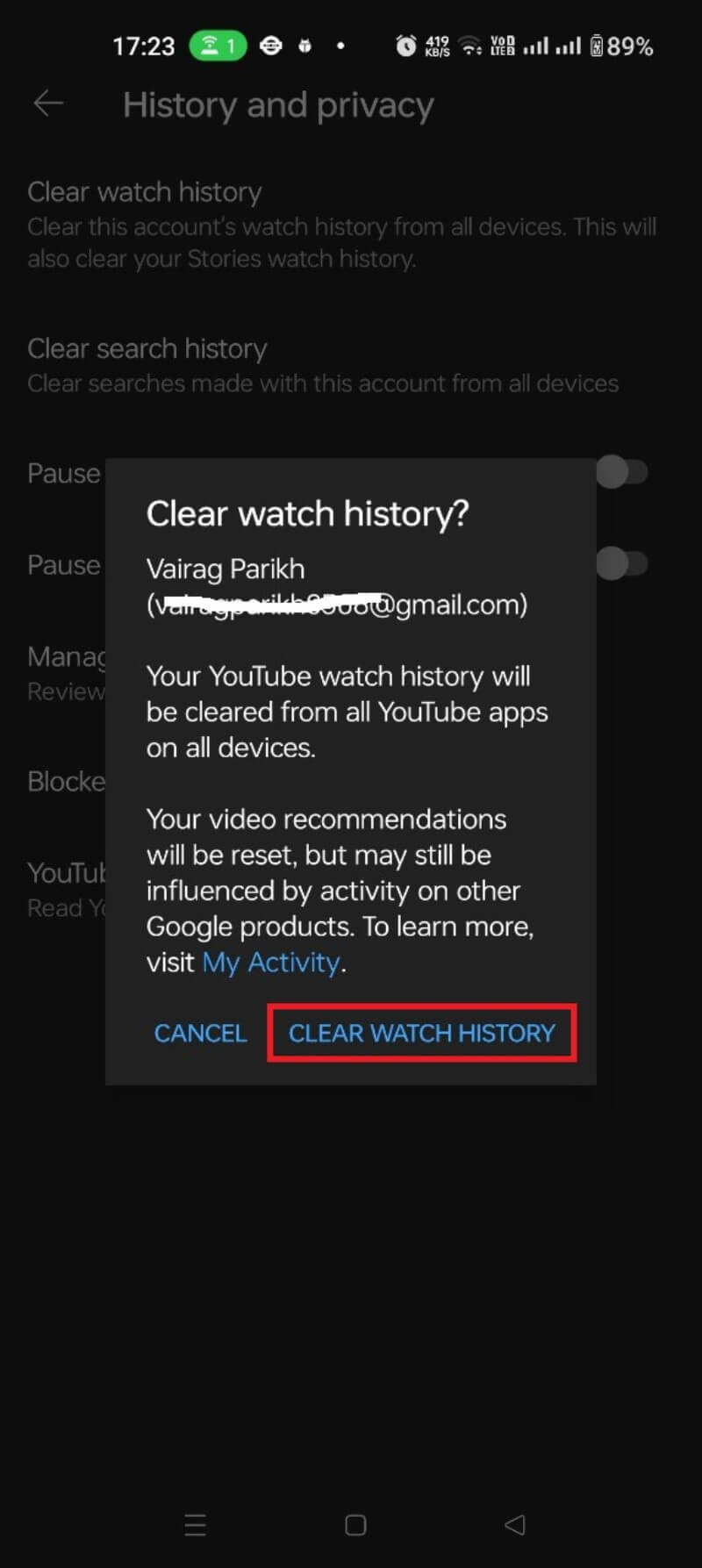
Tras estos pasos habrás eliminado tu historial. Ten en cuenta que YouTube seguirá registrando nuevos vídeos que veas salvo que pauses el historial o actives la autoeliminación.
Cómo ver y borrar historial en el sitio web de YouTube (navegador)
Si prefieres gestionar tu historial desde un ordenador:
- Accede a tu cuenta Google y abre youtube.com.
- Haz clic en el menú de tres líneas (hamburguesa) en la esquina izquierda.
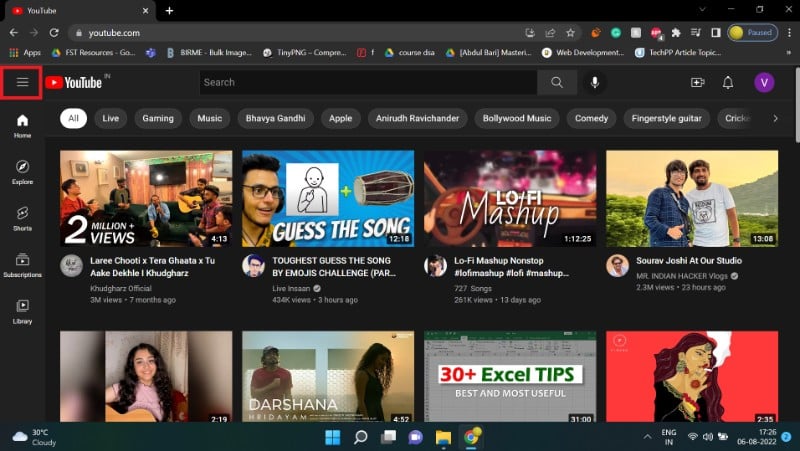
- Selecciona Historia.
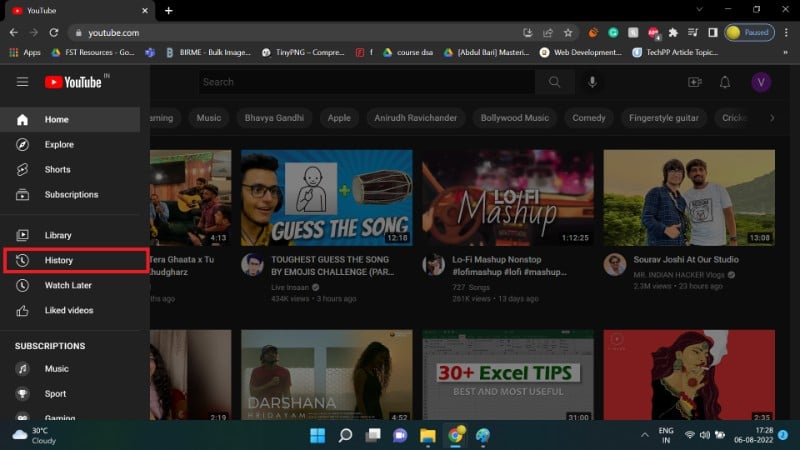
- Usa la barra de búsqueda para localizar un vídeo específico en tu historial.
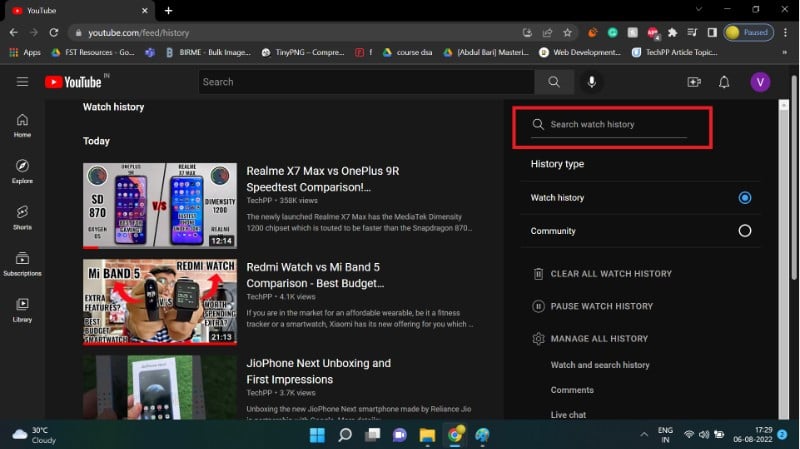
Para eliminar un vídeo concreto, sitúa el cursor sobre la tarjeta del vídeo y haz clic en la X que aparece.
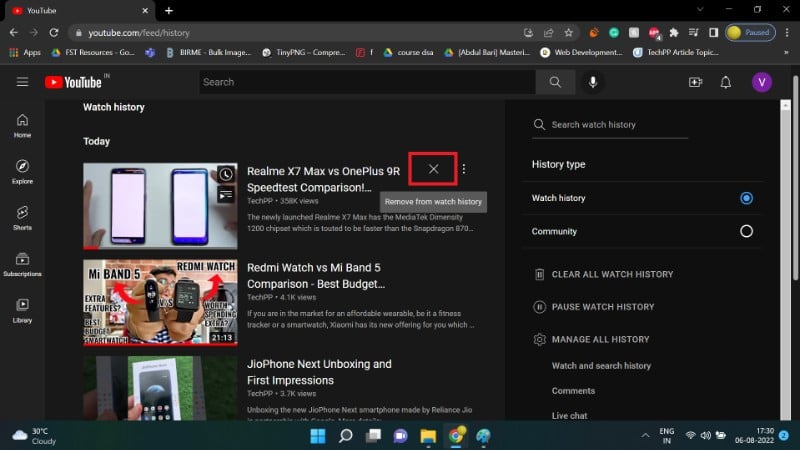
Si quieres borrar todo el historial:
- Haz clic en BORRAR TODO EL HISTORIAL DE REPRODUCCIONES.
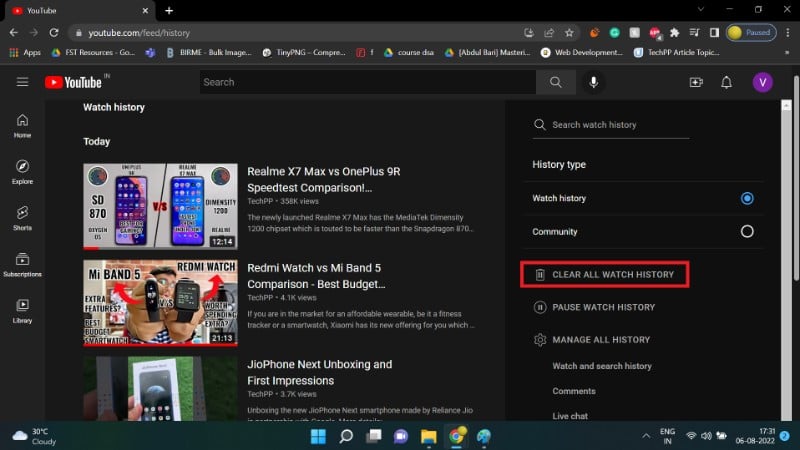
- Confirma seleccionando BORRAR HISTORIAL DE REPRODUCCIONES.
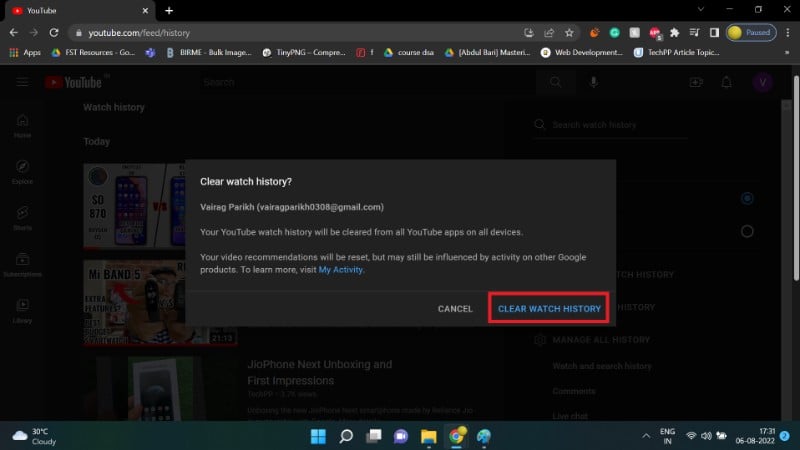
Una vez borrado, YouTube seguirá registrando las nuevas reproducciones a menos que actives la pausa o la autoeliminación.
Cómo activar la autoeliminación del historial de YouTube
La autoeliminación permite que Google borre periódicamente tu historial de reproducciones según un periodo que tú elijas. Atención: esta acción también afecta el historial de búsqueda de YouTube.
- Abre la página Mi actividad de Google (My Activity).
- Selecciona YouTube History (Historial de YouTube).
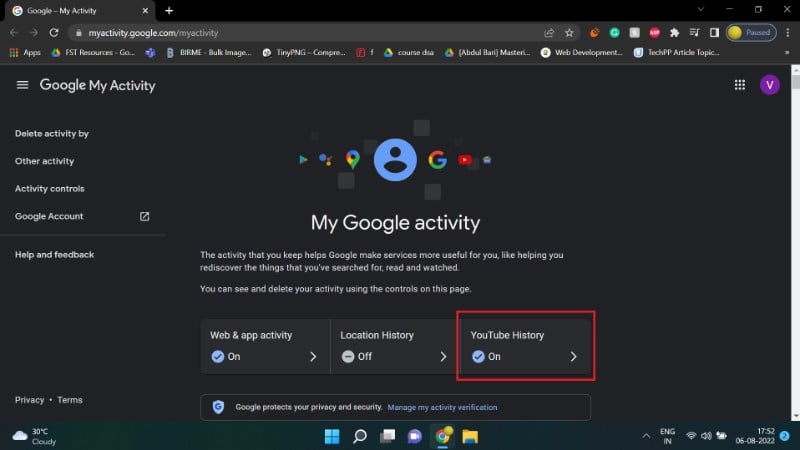
- Desplázate hasta la sección de autoeliminación. Por defecto, la autoeliminación está desactivada o, en cuentas nuevas creadas después de 2020, se establece en 36 meses.
- Haz clic en Elegir una opción de autoeliminación.
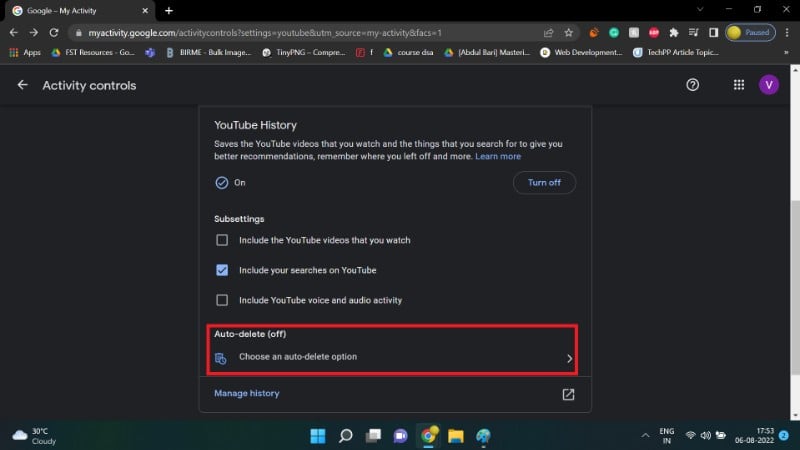
- Selecciona la primera radio (o la opción que prefieras).
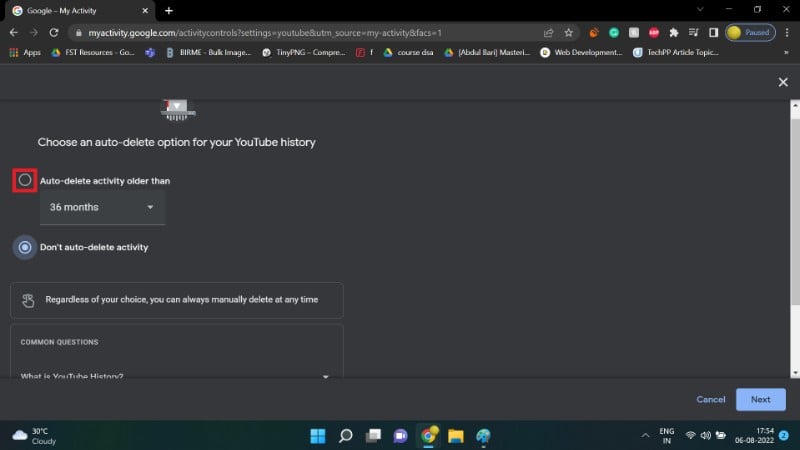
- Abre el desplegable para especificar la frecuencia de borrado (por ejemplo, 3 meses o 36 meses).
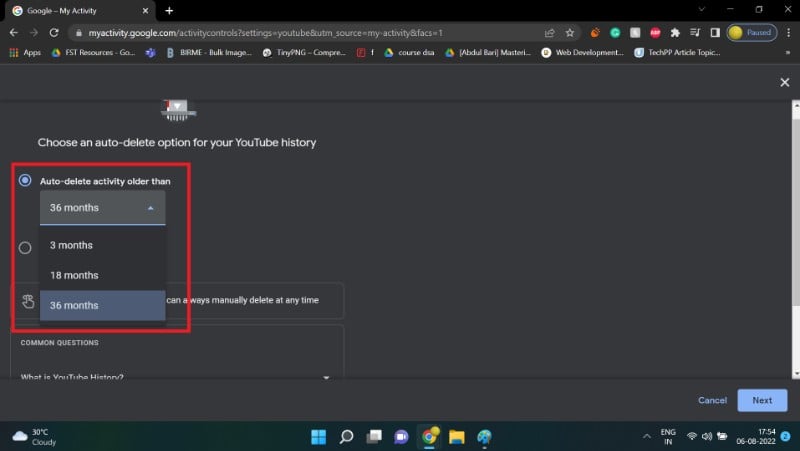
- Haz clic en Siguiente.
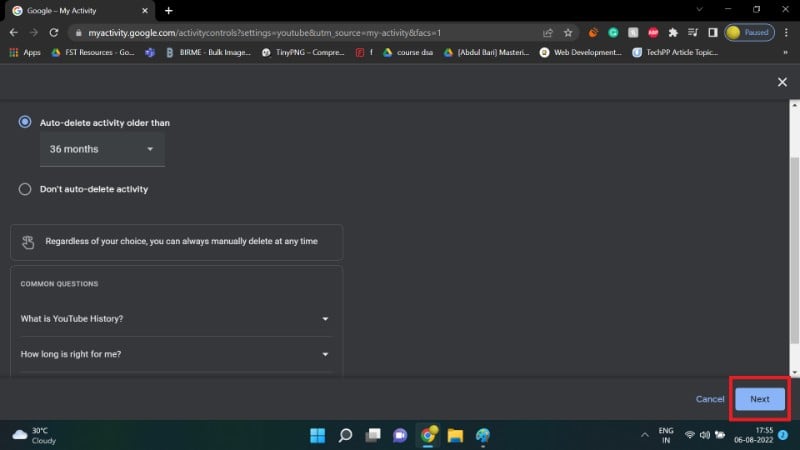
- Selecciona Confirmar.
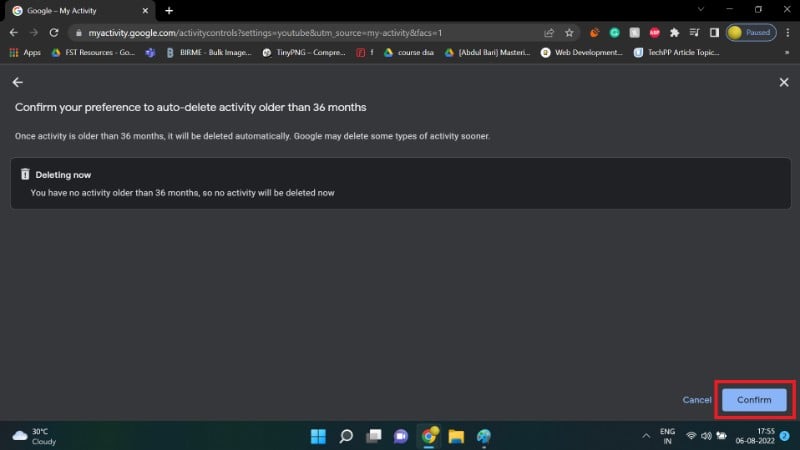
- Acepta haciendo clic en OK.
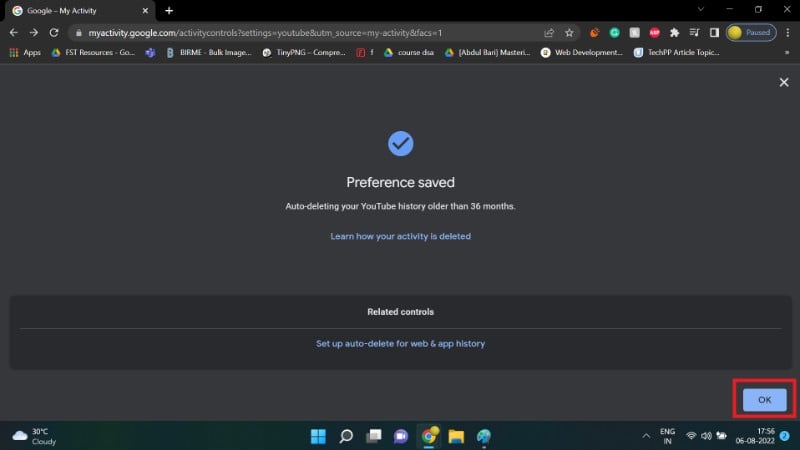
Tu historial de reproducciones se eliminará automáticamente según el periodo elegido.
Fact box: clave sobre la autoeliminación
- Valor por defecto en cuentas nuevas (creadas tras 2020): 36 meses.
- Opción mínima que Google ofrece de forma explícita: 3 meses (puedes elegir 3 meses o desactivar la autoeliminación).
- La autoeliminación afecta tanto al historial de reproducciones como al historial de búsqueda de YouTube.
Cómo pausar el historial de reproducciones
Pausar el historial evita que se registren nuevas reproducciones. Es útil si quieres ver vídeos sin que se añadan a tu historial y sin tener que borrar entradas posteriormente.
Importante: mientras el historial está pausado, las recomendaciones no se actualizan con lo que veas, así que pueden volverse menos relevantes.
Pausar el historial en Android
- Toca tu icono de perfil.
- Selecciona Configuración.
- Ve a Historia y privacidad.
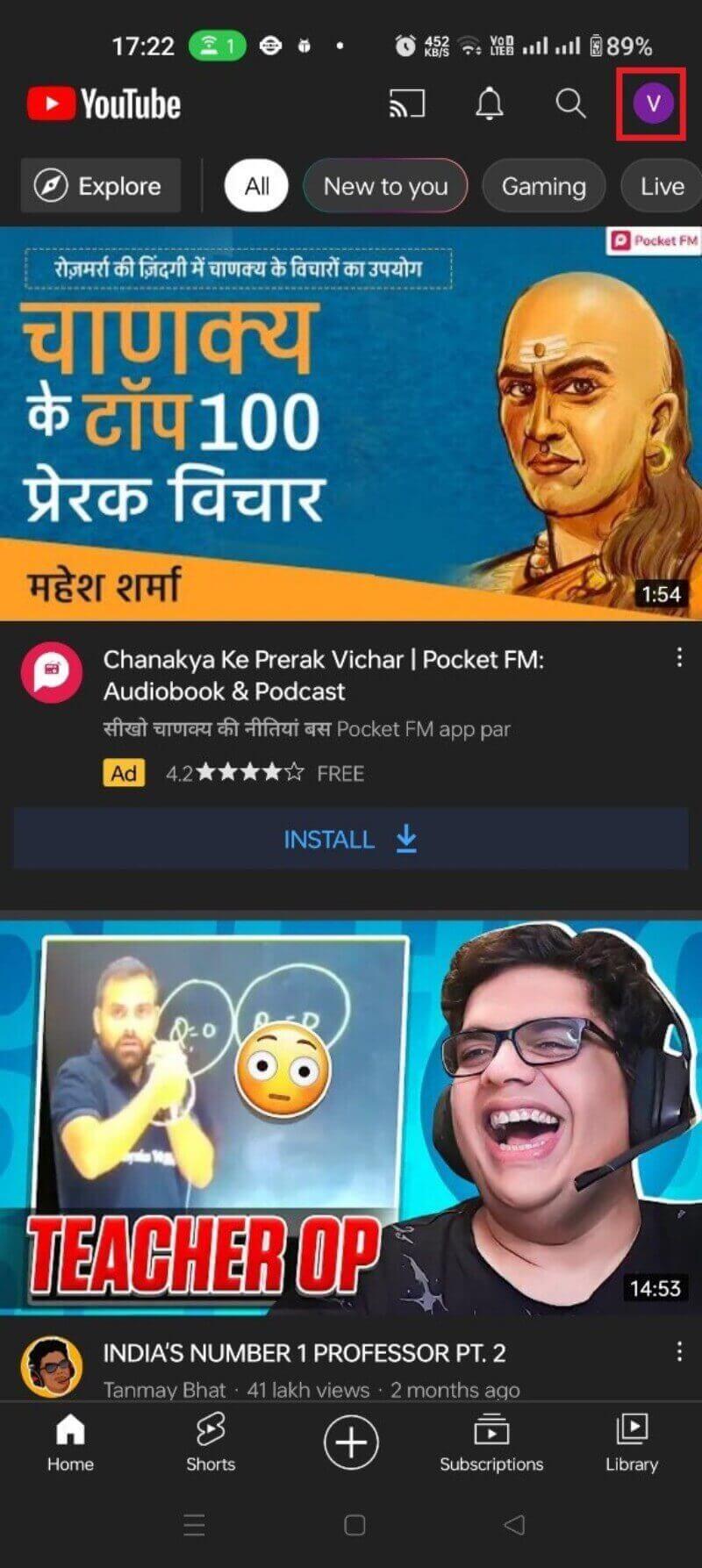
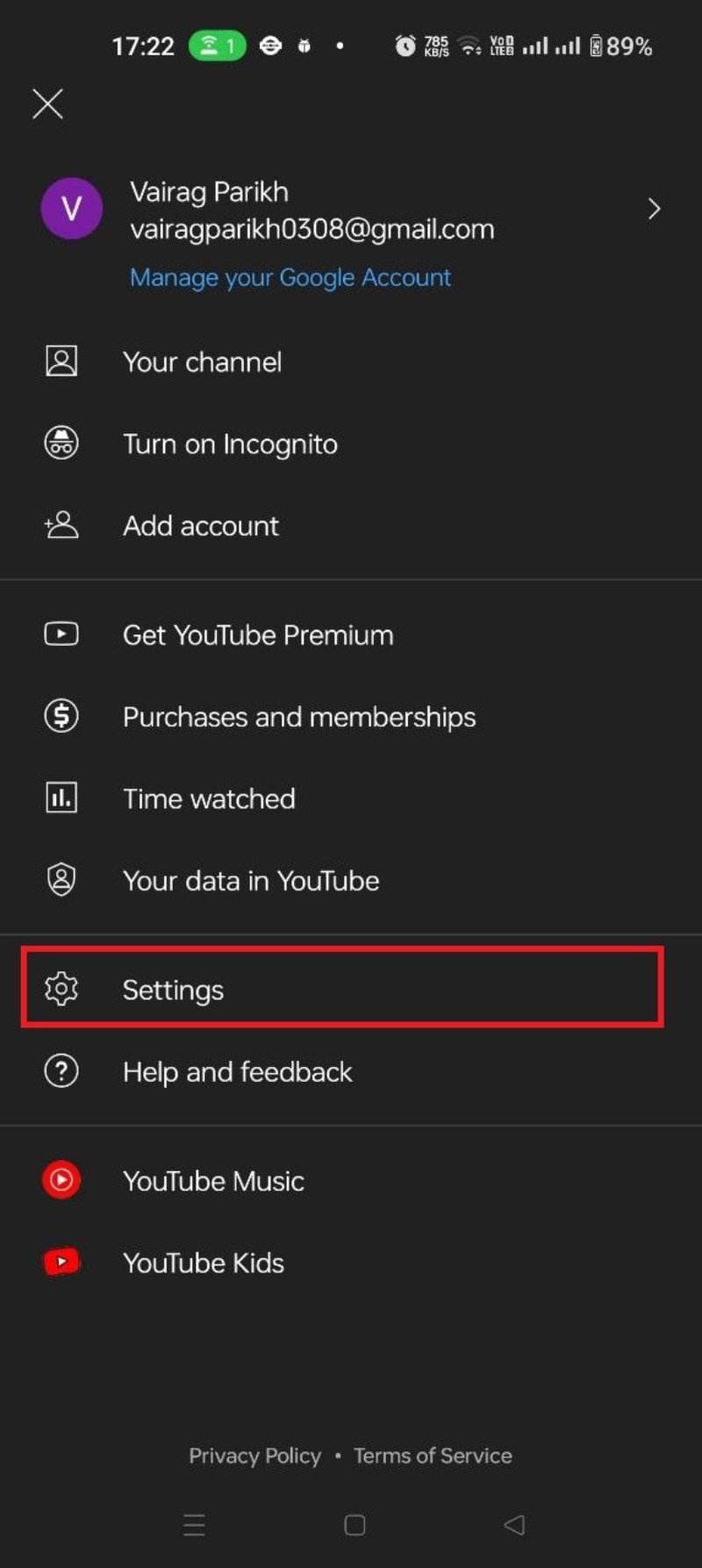
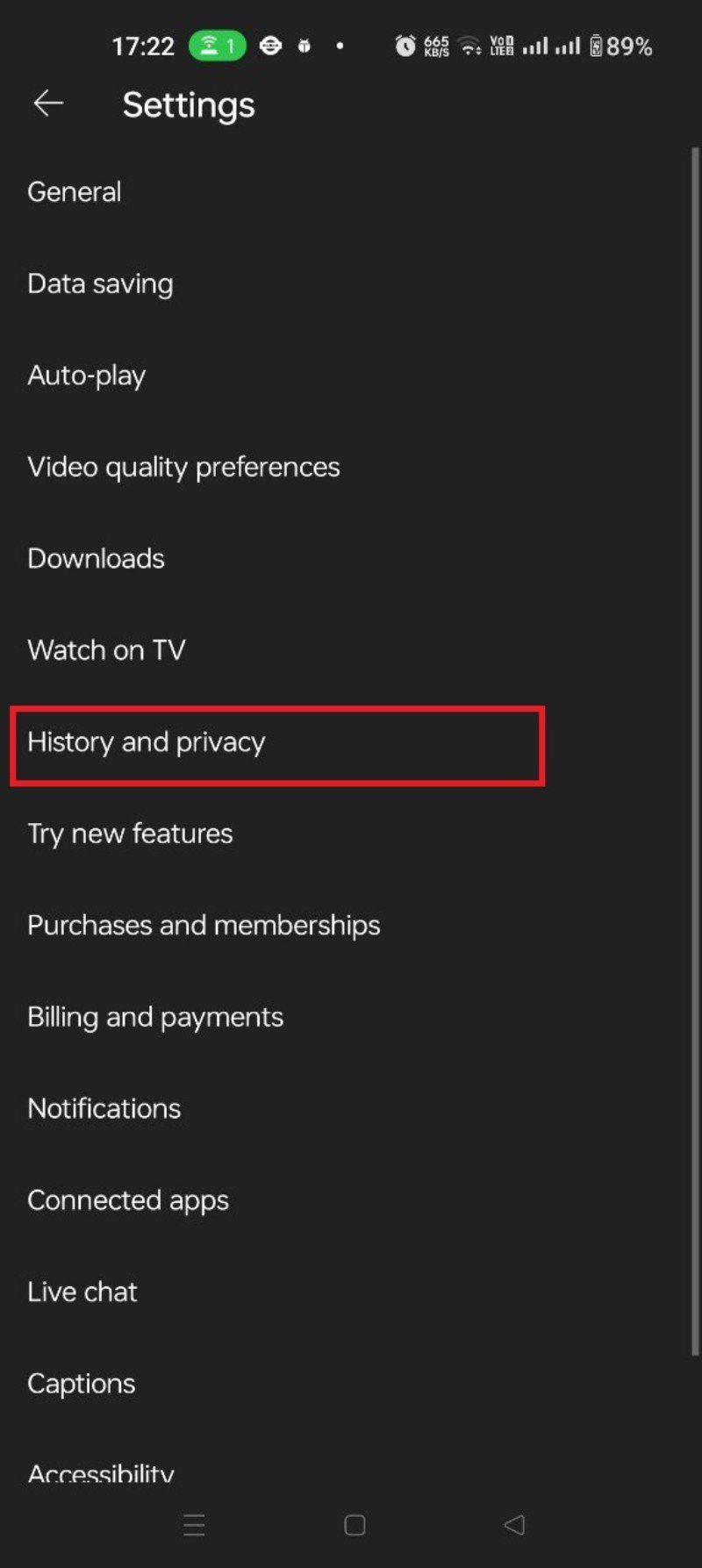
- Activa el interruptor de Pausar historial de reproducciones.
- Confirma tocando PAUSAR.
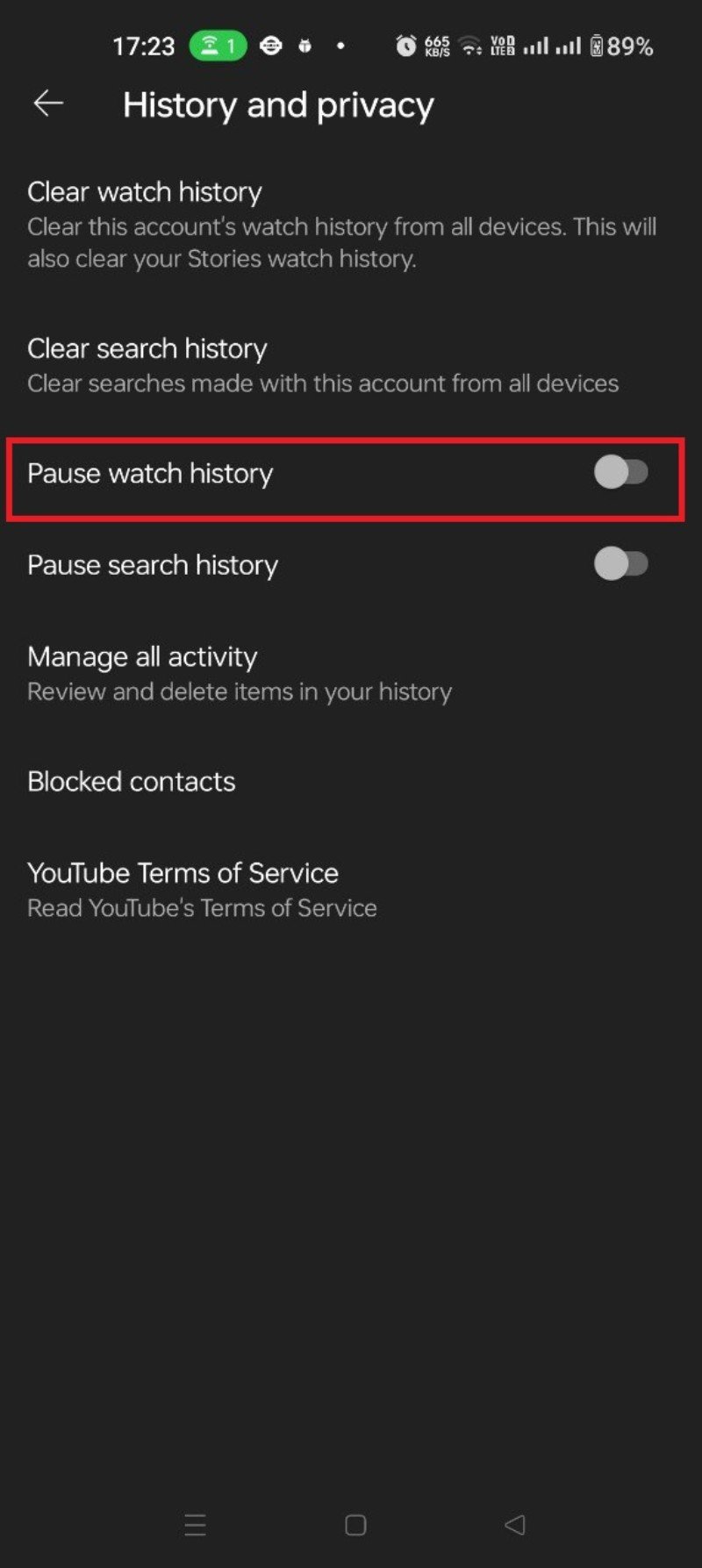
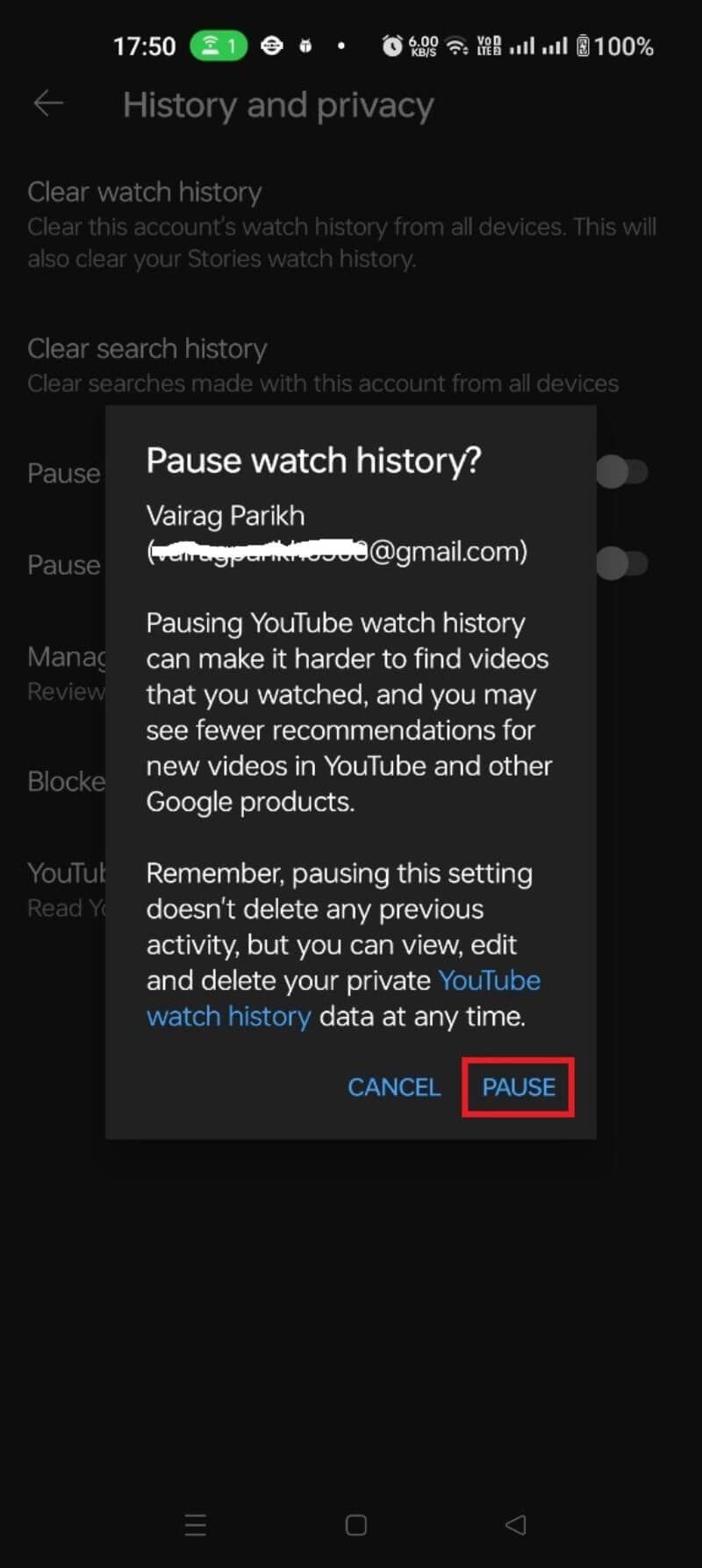
Para reanudar el registro, vuelve a tocar el interruptor y selecciona ACTIVAR.
Pausar el historial en la web de YouTube
- Abre el menú de tres líneas.
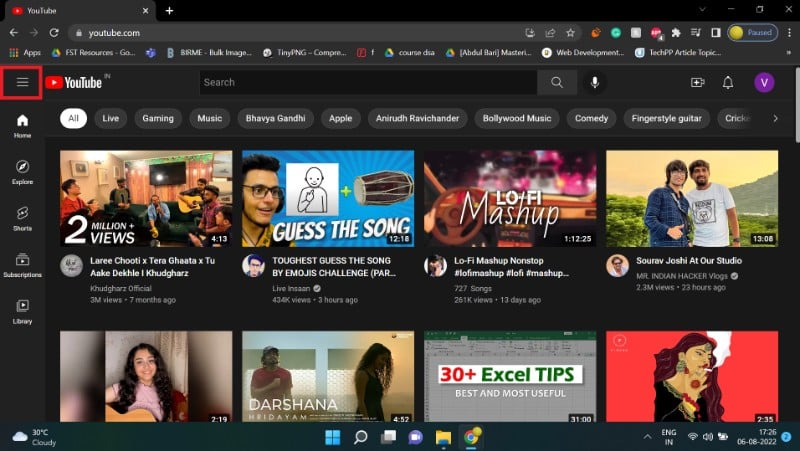
- Selecciona Historia.

- Haz clic en PAUSAR HISTORIAL DE REPRODUCCIONES.
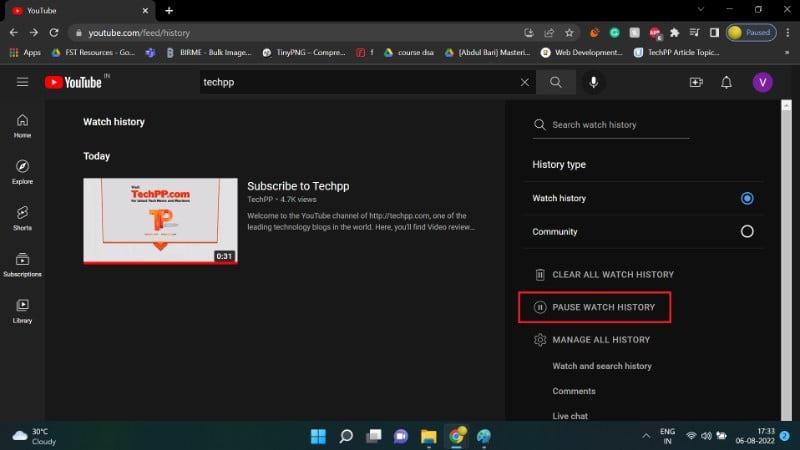
- Confirma seleccionando PAUSAR.
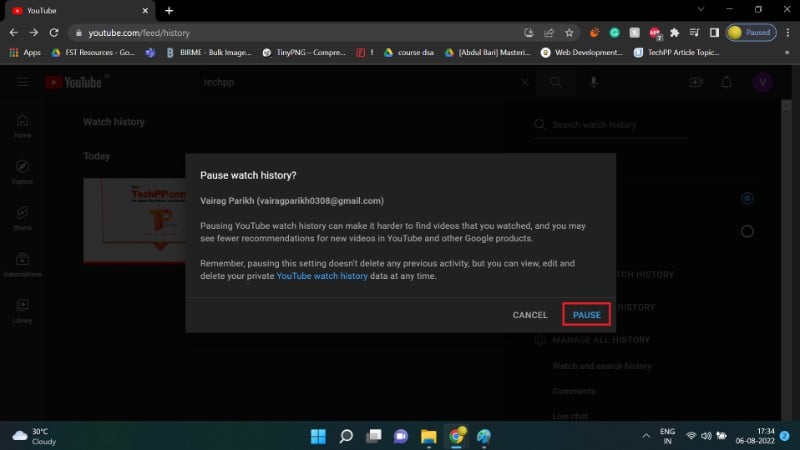
Con esto, YouTube dejará de guardar los vídeos que veas mientras la pausa esté activa.
Qué efectos tiene borrar, pausar o autoeliminar el historial
- Recomendaciones: borrar o pausar puede reducir la precisión de las recomendaciones porque el algoritmo tiene menos señales sobre tus intereses.
- Publicidad dirigida: al reducir las señales disponibles para anuncios, es posible que veas menos anuncios personalizados.
- Comodidad: borrar con frecuencia puede dificultar volver a encontrar vídeos que viste hace poco.
- Privacidad en dispositivos compartidos: borrar o pausar es una medida útil cuando usas dispositivos compartidos.
Contraejemplos y cuándo estas medidas fallan
- Si usas varios navegadores o dispositivos sin cerrar sesión, los cambios aplicados en uno pueden no aplicarse inmediatamente en otro hasta que sincronice.
- Si alguien más tiene acceso a tu cuenta Google, podrá ver el historial hasta que cambies tu contraseña y cierres sesiones.
- Con cuentas vinculadas a servicios de terceros, algunos registros de actividad pueden quedar en esos servicios aunque borres el historial en YouTube.
Alternativas para limitar el rastro sin borrar el historial constantemente
- Navegación de incógnito: evita que el historial local y de la sesión se guarde; útil para ver vídeos puntuales.
- Cerrar sesión: ver YouTube sin iniciar sesión impide que el contenido se agregue a tu historial de cuenta, aunque el sitio pueda seguir registrando actividad en cookies locales.
- Perfiles o cuentas separadas: mantener una cuenta distinta para intereses sensibles o para niños.
- YouTube Kids: para contenido infantil y control de actividad dentro de un entorno más restringido.
Mini-metodología: guía rápida para controlar tu historial (5 minutos)
- Decide tu objetivo: reducir seguimiento, mejorar recomendaciones o mantener privado un vídeo puntual.
- Si es puntual, usa incógnito o borra la entrada individual.
- Si es una política continua, activa Pausar historial o configura Autoeliminación.
- Revisa cada mes las configuraciones de Mi actividad y seguridad de Google.
- Cambia contraseñas si sospechas acceso no autorizado.
Playbook mensual para mantenimiento de privacidad (SOP)
- Revisa tu historial de YouTube en Mi actividad.
- Borra entradas sensibles encontradas (busca por palabras clave).
- Verifica que la autoeliminación esté configurada según tu preferencia.
- Revisa dispositivos con sesiones activas en tu cuenta Google y cierra los que no reconozcas.
- Actualiza contraseña si algo parece fuera de lugar.
- Anota acciones en un registro personal (fecha y motivo).
Lista de verificación según rol
Usuario individual:
- Revisar y borrar entradas sensibles.
- Activar autoeliminación si deseas limpieza automática.
- Usar sesión de incógnito para búsquedas privadas.
Padre o madre / tutor:
- Supervisar la configuración de la cuenta del menor.
- Usar YouTube Kids cuando proceda.
- Revisar controles parentales y compras vinculadas.
Responsable de TI / administrador:
- Documentar políticas de uso de cuentas corporativas.
- Establecer guías para sesiones compartidas.
- Formar a empleados sobre límites de privacidad.
Notas de privacidad y GDPR (orientación general)
- Derechos típicos: en regiones con GDPR, los usuarios suelen tener derechos de acceso, rectificación y supresión de datos personales. Google ofrece herramientas para descargar y borrar datos desde la consola de cuenta.
- No constituye asesoramiento legal: si necesitas tramitar un derecho legal concreto (por ejemplo, una solicitud formal de eliminación de datos), consulta a un asesor legal o a las guías oficiales de Google para tu región.
- Recomendación práctica: combina autoeliminación con revisiones periódicas y cierre de sesiones en dispositivos no fiables.
Riesgos y mitigaciones
Riesgo: alguien con acceso a tu cuenta puede ver o manipular el historial.
- Mitigación: activar la verificación en dos pasos y revisar dispositivos conectados.
Riesgo: borrar el historial rompe recomendaciones útiles.
- Mitigación: usar listas de reproducción o marcadores para guardar vídeos importantes fuera del historial.
Riesgo: la autoeliminación borra búsquedas útiles accidentalmente.
- Mitigación: exportar datos relevantes antes de activar periodos cortos de autoeliminación.
Glosario (1 línea cada término)
- Historial de reproducciones: registro de los vídeos que has visto mientras estabas conectado a tu cuenta.
- Pausar historial: opción que impide registrar nuevas reproducciones.
- Autoeliminación: configuración que borra automáticamente el historial tras un periodo elegido.
- Mi actividad: panel de Google donde se administran registros y controles de privacidad.
Preguntas frecuentes
¿Cómo veo el historial de YouTube Music?
YouTube Music mantiene su propio registro dentro de la app/servicio. Abre tu perfil y ve a Historia para ver las pistas reproducidas.
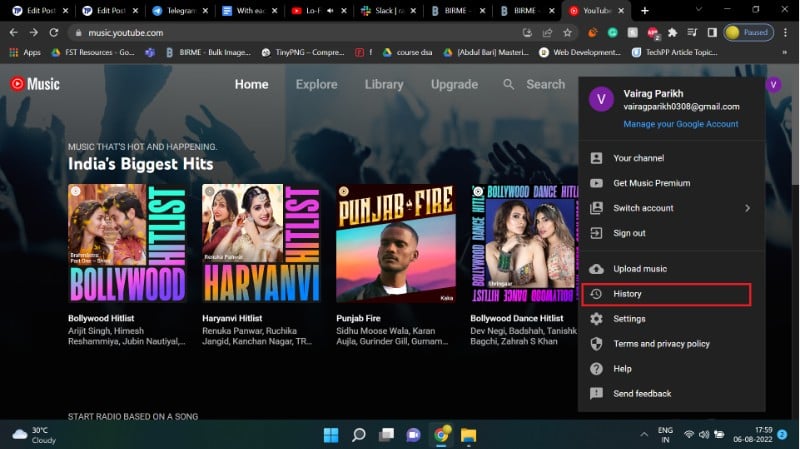
¿Dónde encuentro los Shorts que vi recientemente?
Los Shorts se registran junto con el resto del historial de reproducciones y aparecen en la misma vista de historial.
¿Cuánto tiempo conserva YouTube mi historial?
Para cuentas nuevas creadas tras 2020, YouTube (Google) configura por defecto la autoeliminación en 36 meses. El usuario puede cambiar esto a 3 meses o desactivar la autoeliminación.
¿YouTube borra automáticamente el historial?
Sí. En cuentas creadas después de 2020, el historial se elimina automáticamente después de 36 meses salvo que el usuario cambie la configuración.
¿Puede otra persona ver mi historial de YouTube?
Solo las personas que tienen acceso a tu cuenta Google pueden ver tu historial. Si compartes credenciales o usas dispositivos públicos, es posible que alguien más revise tu historial.
¿El administrador familiar puede ver mi historial?
No. La biblioteca personal y el historial de reproducciones son privados de cada cuenta y no se comparten con el administrador familiar; solo se muestran suscripciones y compras cuando corresponde.
Resumen y pasos recomendados
- Paso rápido para privacidad: activa autoeliminación (p. ej., 3 meses) y usa la pausa cuando necesites privacidad puntual.
- Mantén la verificación en dos pasos activada y revisa dispositivos conectados regularmente.
- Usa cuentas separadas o incógnito para minimizar mezclas de historial.
Notas finales
Si gestionas tu historial con regularidad, equilibrarás privacidad y utilidad de las recomendaciones. Comparte en los comentarios si estos pasos te ayudaron o si necesitas una guía para iOS u otros escenarios.
Materiales similares
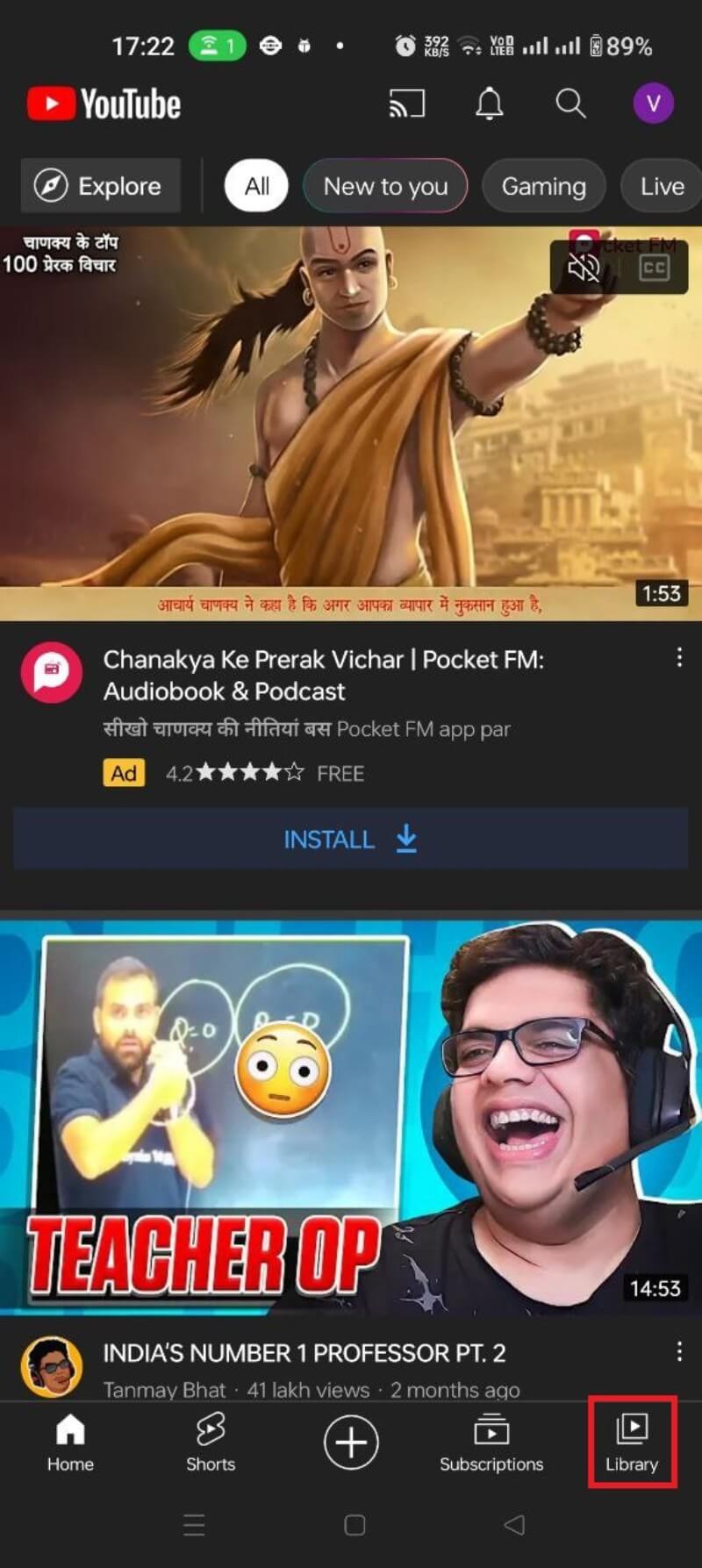
Ver, borrar y pausar historial de YouTube
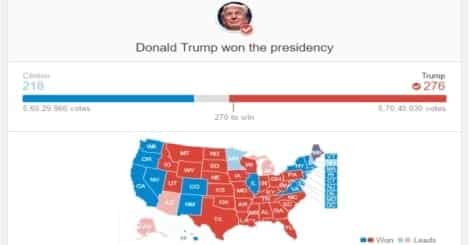
Mudanza a Canadá tras caída web de inmigración

Habilitar Intel XMP para que la RAM alcance su velocidad

KOTOR se cierra al iniciar: soluciones para Windows

Solucionar error route 400 en ChatGPT